지난번 글에 소개했던 '구글 애드센스 PIN 번호 입력' 후에는 지급받을 계좌 입력이 필요합니다. 오늘은 구글 애드센스(Adsense) 결제 수단 추가 입력 방법에 대해 알아보고자 합니다.
2023.09.20 - [IT & Tech(기술)] - [IT] 구글 애드센스(Adsense) PIN 번호 입력(주소확인)
[IT] 구글 애드센스(Adsense) PIN 번호 입력(주소확인)
구글 애드센스(Adsense)의 어느 정도의 수익이 발생(저는 누적 7불 이상) 하면, 위와 같이 주소확인 + 본인확인이 필요합니다. 본인확인은 온라인으로 계좌확인을 통해서 가능하지만, 주소확인은
21ilsang.tistory.com
진행단계
아래의 단계를 따라 해 주세요.
1. 구글 애드센스에 로그인하세요.
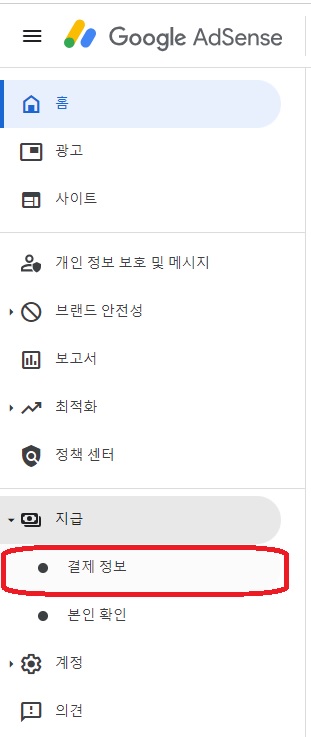
2. 좌측 메뉴에서 “지급” 하위에 “결제정보” 메뉴를 선택합니다.
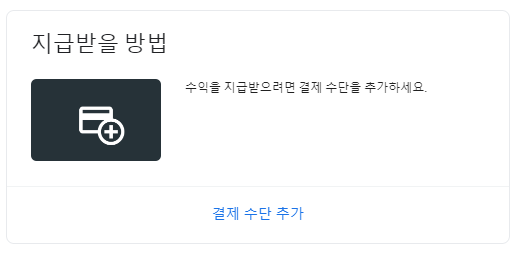
3. “지급받을 방법” 섹션에 있는 “결제 수단 추가” 버튼을 선택합니다.
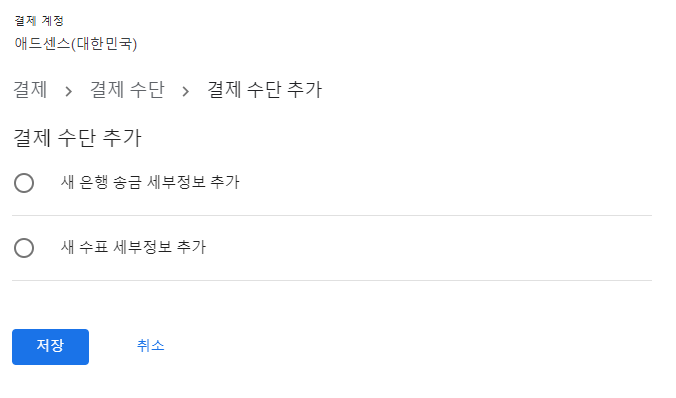
4. “결제 수단 추가” 메뉴에서 “새 은행 송금 세부정보 추가”를 선택합니다.
(그러면 아래와 같이 은행계좌 정보 입력할 수 있는 창이 확장됩니다)
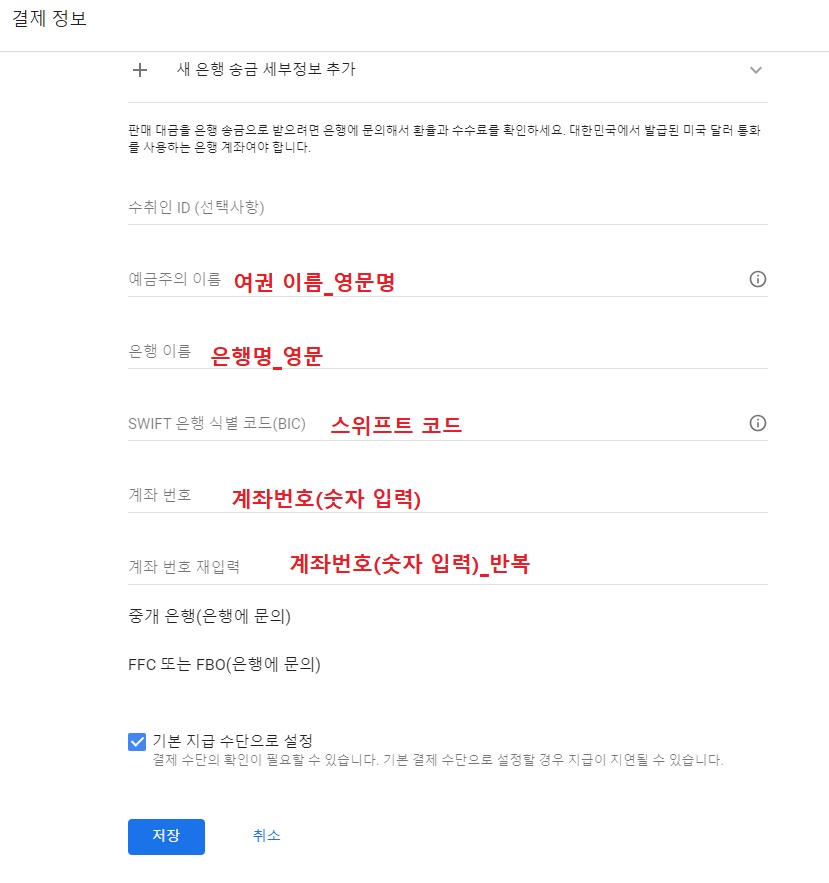
5. 은행 계좌 정보를 입력합니다. 이때, 은행 계좌 정보는 정확하게 입력해야 합니다.
주의해야 할 점은 꼭! 외화계좌(미국달러 거래)여야 합니다.
(흔히 많이 이용하는 외화계좌는 카카오뱅크, KB국민은행, 우리은행 등이 있습니다.)
* 더불어 참고할 수 있도록 스위프트코드와 은행명_영문을 공유드립니다.
| 은행명_국문 | 은행명_영문 | 스위프트 코드 (SWIFT Code) |
| 카카오뱅크 | KAKAOBANK OF KOREA CORP | KAKOKR22 |
| KB 국민은행 | KOOKMIN BANK | CZNBKRSEXXX |
| 우리은행 | WOORI BANK | HVBKKRSEXXX |
| 기업은행 | INDUSTRIAL BANK OF KOREA | IBKOKRSE |
| 신한은행 | SHINHAN BANK | SHBKKRSE |
| 하나은행 | KEB HANA BANK | KOEXKRSE |
| SC 제일은행 | STANDARD CHARTERED FIRST BANK KOREA | SCBLKRSE |
| 농협 | NATIONAL AGRICULTURAL | NACFKRSEXXX |
| 수협 | SUHYUP BANK | NFFCKRSE |
| KDB 산업은행 | KOREA DEVELOPMENT BANK | KODBKRSE |
* 현재 지급 방법을 기본 지급 방법으로 사용하려면 “기본 지급 수단으로 설정” 체크박스를 선택합니다.
* 마지막으로 “저장”을 클릭하면 완료됩니다.

이렇게 하면 구글 애드센스 결제 수단이 성공적으로 추가됩니다. 저도 한번 이렇게 등록했는데, 혹시 안되면 다시 공유드리겠습니다.
이제 수익이 지급 수단 선택 기준액에 도달(100불 이상)하면 지급받으실 수 있습니다.
여러분의 수익을 응원합니다~ ^^
<정남c series>
2023.09.29 - [IT & Tech(기술)] - [IT] 명절연휴에 꼭! 필요한 '모두의주차장'
[IT] 명절연휴에 꼭! 필요한 '모두의주차장'
모두의주차장은 대한민국에서 가장 인기 있는(1등) 주차 앱으로, 사용자들에게 편리하고 쉬운 주차 서비스를 제공하고 있습니다. 오늘 소개드리고자 하는 모두의주차장을 소개드리는 이유는 얼
21ilsang.tistory.com
2023.09.17 - [기타] - [IT] 구글 애드센스(Google Adsense) GDPR 작성하기!
[IT] 구글 애드센스(Google Adsense) GDPR 작성하기!
구글 애드센스를 사용하면서 계속 GDPR 동의 메시지를 작성 요청을 계속 알림 받아왔었는데, 오늘부터는 더 강하게 알림이 왔습니다. *전부터 해야지 해야하지 하다가 이제야 작성합니다;; (EU의
21ilsang.tistory.com
'IT & Tech(기술)' 카테고리의 다른 글
| [IT] 청색광(블루 스크린)의 위험성과 차단 방법 (5) | 2023.10.25 |
|---|---|
| [IT] 최신 IT 정보를 얻을 수 있는 앱/웹서비스 소개 (0) | 2023.10.15 |
| [IT] 명절연휴에 꼭! 필요한 '모두의주차장' (82) | 2023.09.29 |
| [IT] 구글 애드센스(Adsense) PIN 번호 입력(주소확인) (6) | 2023.09.20 |
| [IT] 스노우를 활용한 AI 프로필 - 새로운 디지털 아이덴티티의 탄생 (6) | 2023.09.19 |




댓글